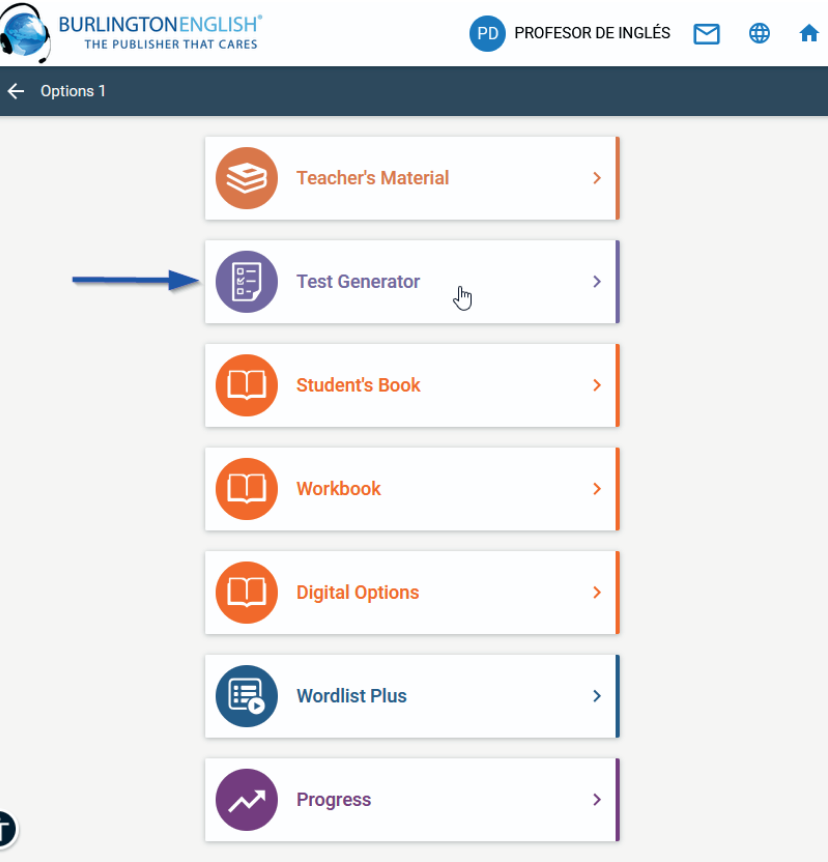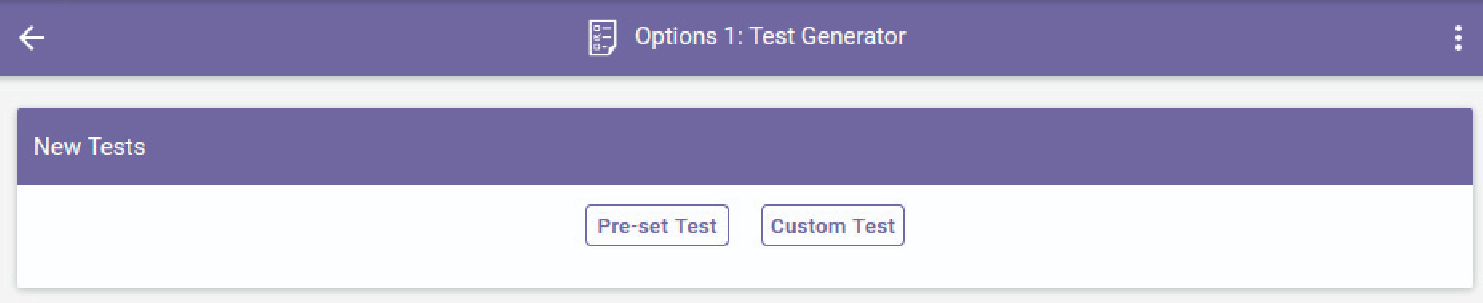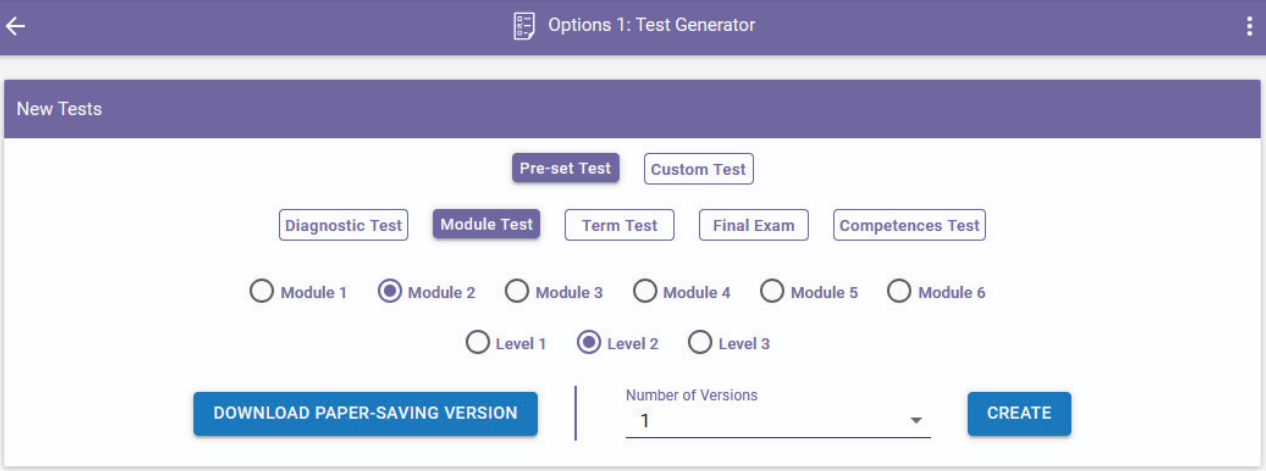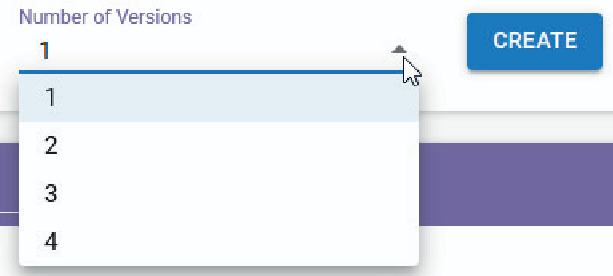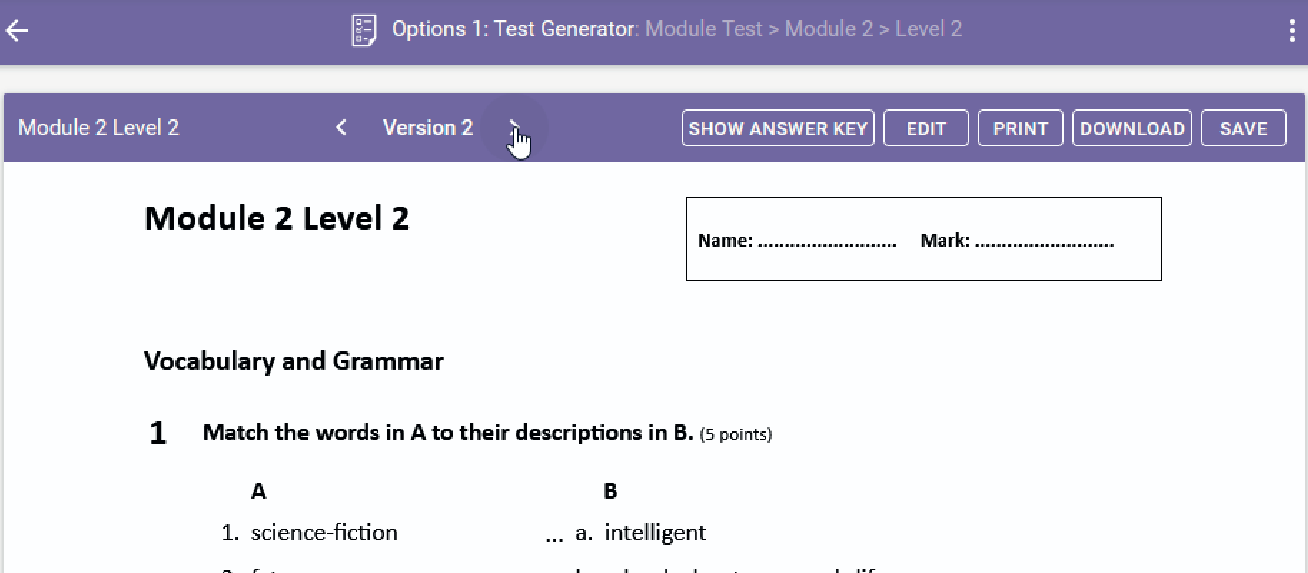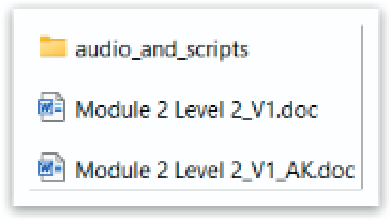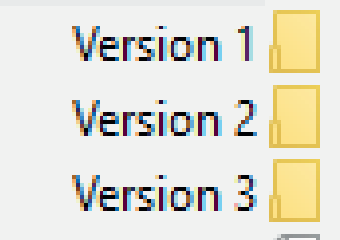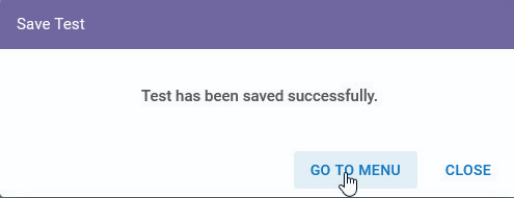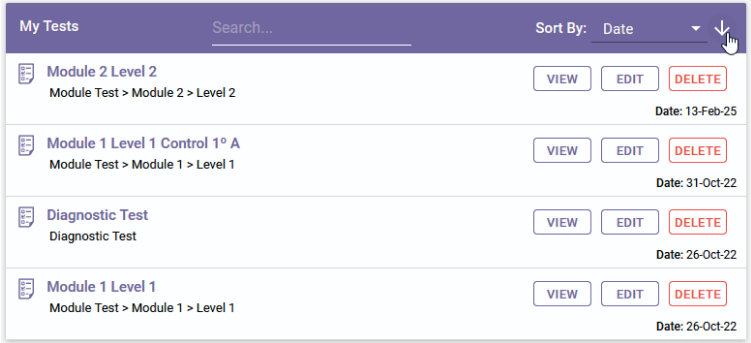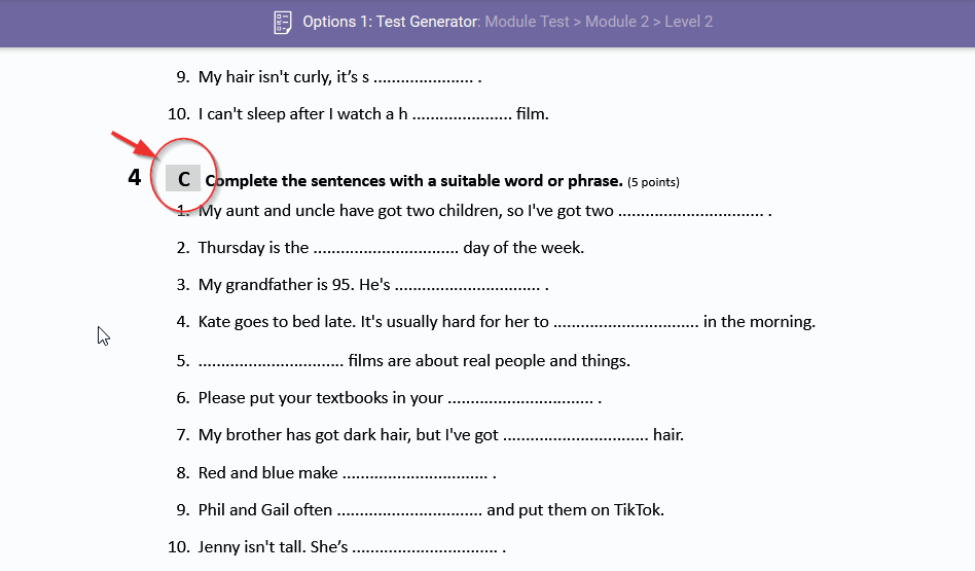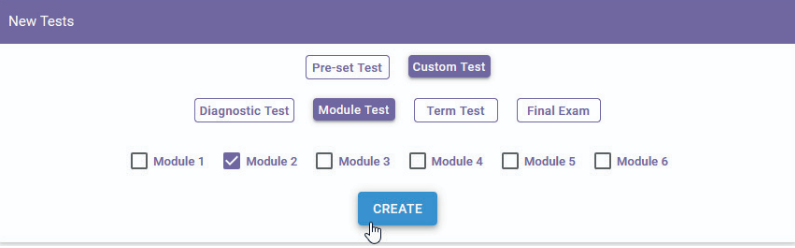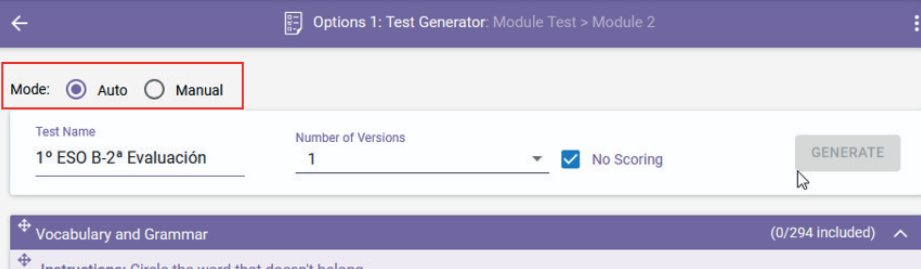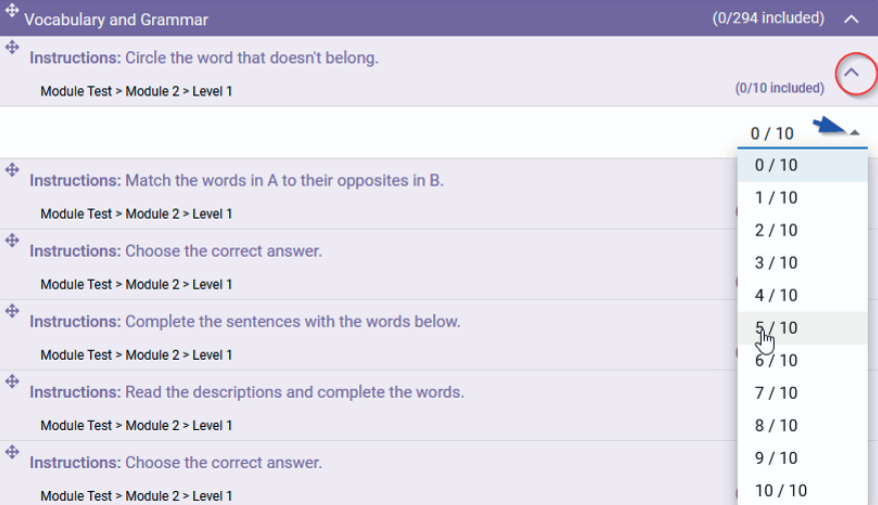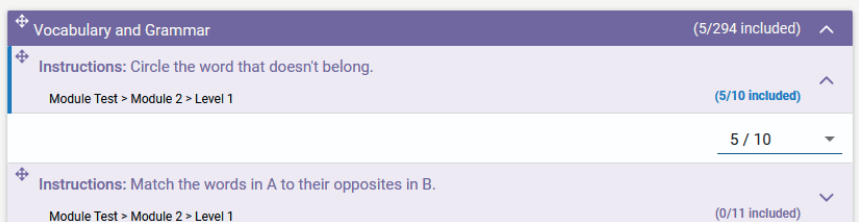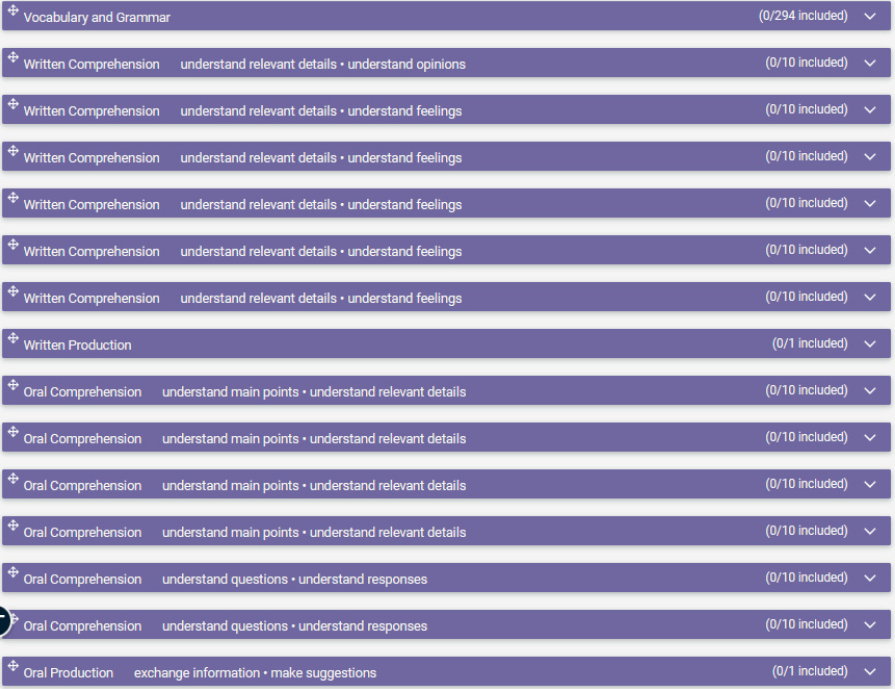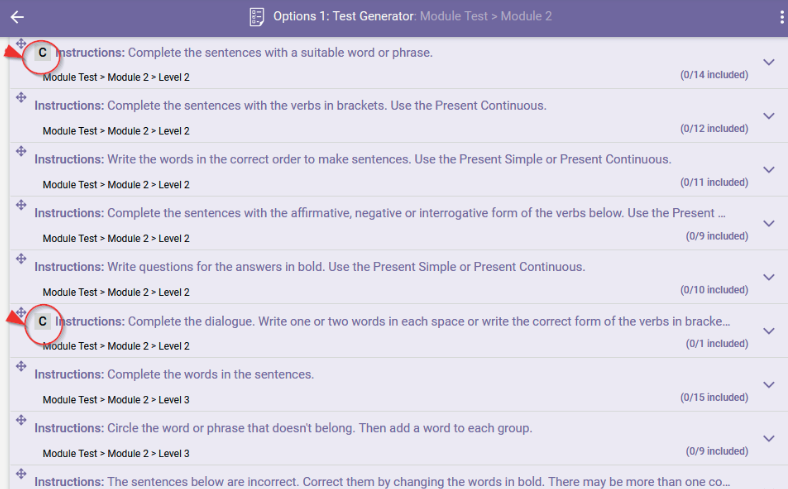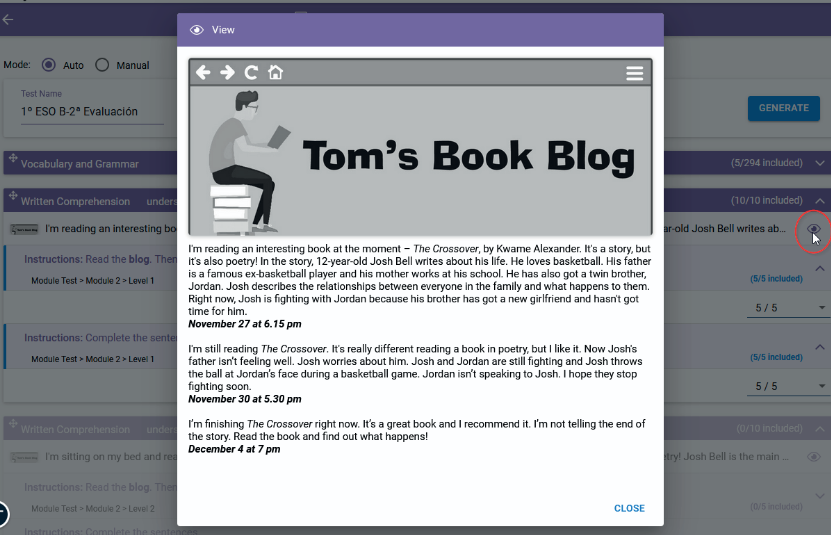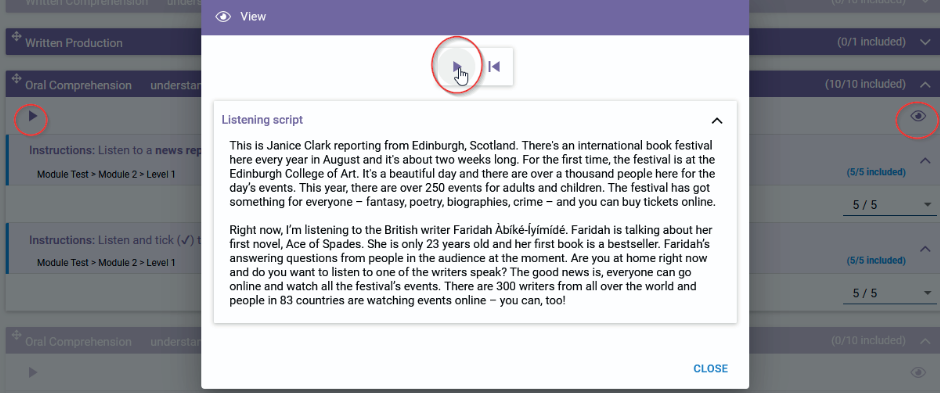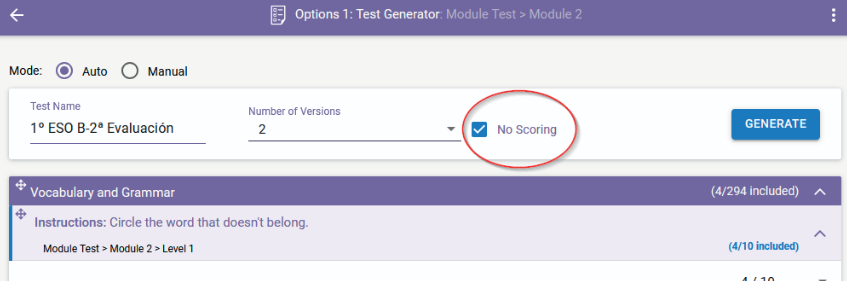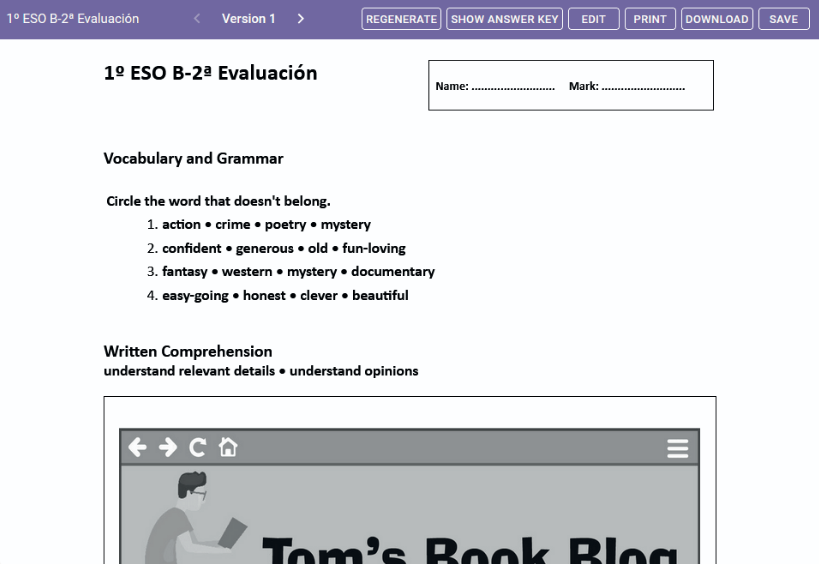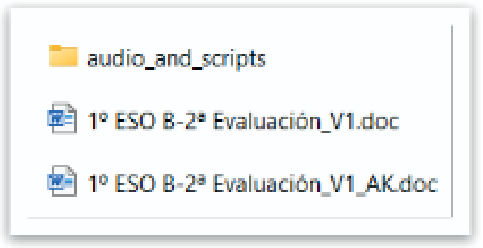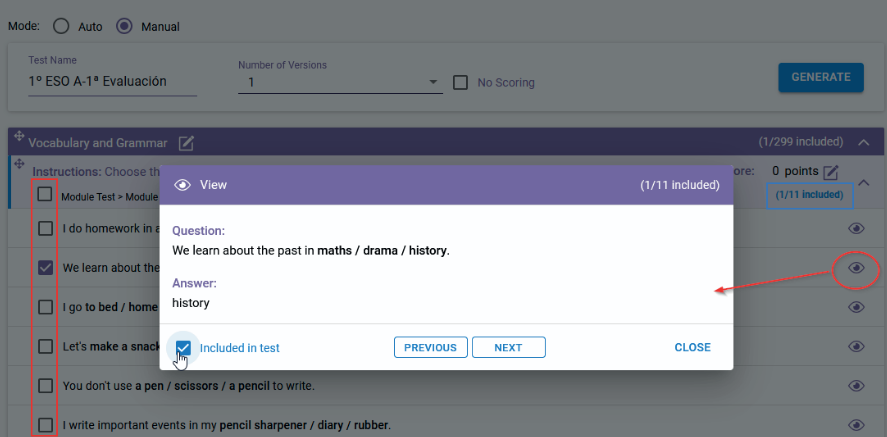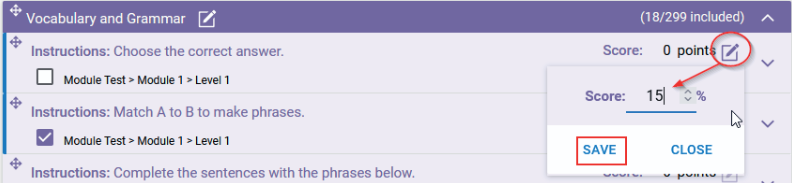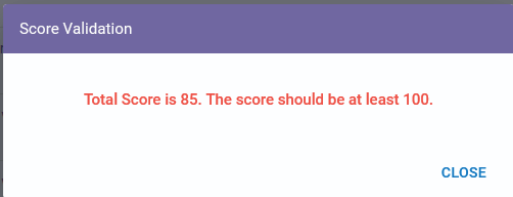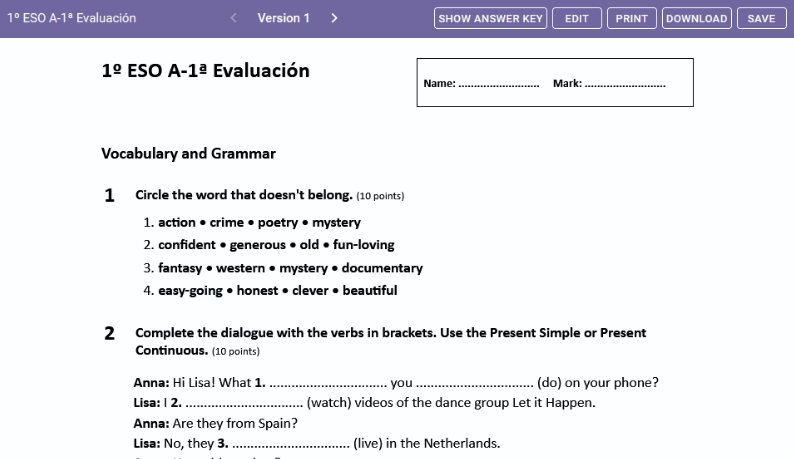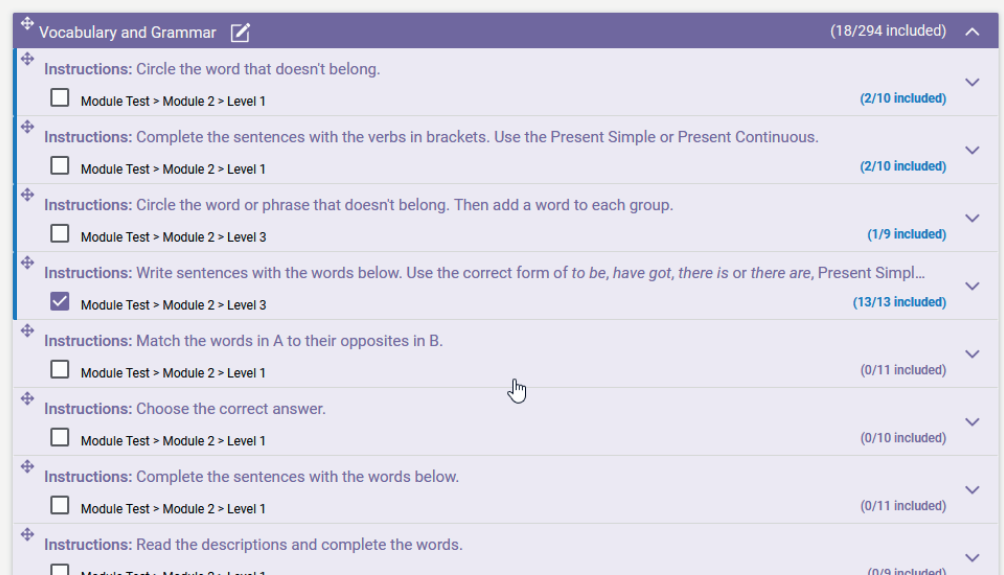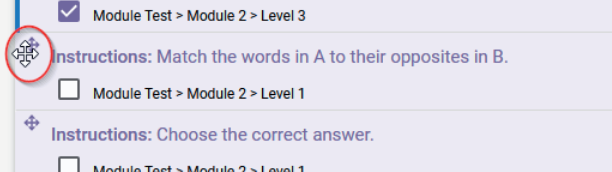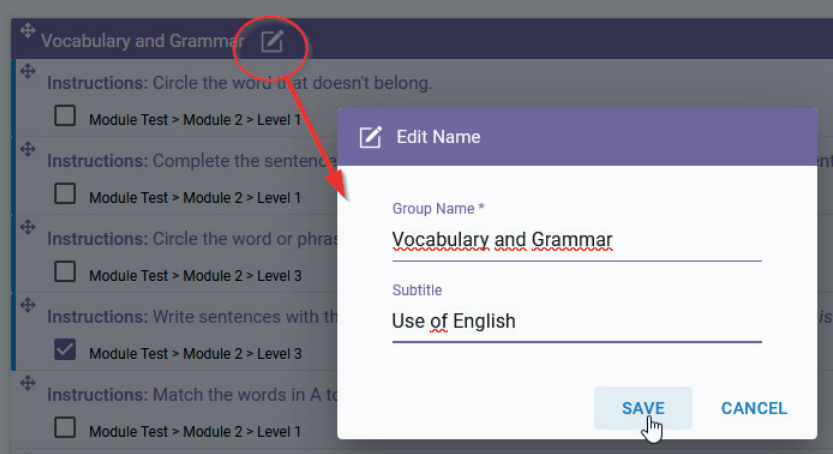Test generator
Test Generator (Profesores) – Plataforma Burlington Books
El profesor podrá generar exámenes diagnósticos, finales, por trimestre y por cada unidad o módulo y en diferentes niveles (incluyendo las Answer Key y los audios en MP3), desde el apartado Test Generator de su libro, seleccionándolo en el menú de sus componentes:
Al acceder al apartado, verá dos opciones:
A) Pre-set Test: Obtendrá exámenes ya elaborados, que también puede tener a través del Teacher’s Material (Test Factory).
B) Custom Test: Podrá elaborar múltiples exámenes totalmente personalizados, eligiendo el tipo y número de preguntas a partir de un rico banco de ejercicios incluyendo varios readings y listenings por cada test y nivel. También podrá establecer la puntuación de cada una de las preguntas.
A) Pre-set Test:
Desde esta opción podrá acceder a los exámenes, sus respuestas y los audios, seleccionando el que interese en cada momento: diagnóstico, módulo/unidad, trimestre, final o por competencias y el nivel de los mismos.
Una vez seleccionado el examen y nivel, tendrá dos opciones:
- DOWNLOAD PAPER-SAVING VERSION: Es la opción más sencilla. Descargará un archivo comprimido con el test (en pdf o Word, con formato que ocupe el menor número de páginas posible), la Answer Key y el MP3 del audio.
- CREATE: Genera una versión editable del test.
a. Number of Versions: Seleccionar el número de versiones deseadas. Podrá obtener hasta 4 versiones del mismo test. Las distintas versiones mezclan ejercicios y preguntas.b. Al hacer clic sobre el botón de CREATE aparecerá en pantalla un test con varias opciones en un menú: Número de versión (si eligió más de una), Show Answer Key, Edit, Print, Download y Save.
b.1. Version 1, 2…: Permite visualizar las diferentes versiones del test que se hayan elegido previamente (si seleccionó más de una).
b.2. SHOW ANSWER KEY: Muestra en pantalla el documento con las respuestas de la versión del test que se esté visualizando.
b.3. EDIT: Lleva al modo manual de personalización del examen, algo más complejo (ver apartado de Custom Test > B.2. Manual Mode explicado más delante). Si sólo quiere editar algo del examen predeterminado, tiene la opción de descargarlo y modificar después el documento guardado.
b.4. PRINT: Da la opción de imprimir el test o las respuestas sin necesidad de descargar el documento.
b.5. DOWNLOAD: Descarga una carpeta comprimida que incluye el test, sus respuestas y el audio en MP3 y su transcripción.
Si eligió crear más de una versión, aparecerá una carpeta por cada una de ellas:
El test descargado es editable. Es recomendable utilizar la opción de “Guardar como” y editar en el nuevo documento. Los tests pueden guardarse en Google Drive, pero no es aconsejable abrirlos directa- mente desde allí porque podrían perder algunos elementos de diseño. Es preferible descargarlo en el ordenador y abrirlos desde allí.
b.6. SAVE: Guardará el examen y aparecerá en la lista de My Tests donde podrá ver todos los tests guardados, editarlos (entraría en modo manual de personalización) o borrarlos de su lista en cual quier momento. También puede hacer búsquedas y ordenarlos por fecha, título o tipo.
Nota: La letra “C” delante de las instrucciones de un ejercicio, indica que es acumulativo:
B) Custom Test
Esta opción permite personalizar al máximo el examen que se quiere realizar, y generar múltiples exámenes.
Seleccione el examen deseado (diagnóstico, módulo/unidad, trimestre o final y haga clic en el botón CREATE. Puede seleccionar más de una unidad/módulo o trimestre para tener más opciones de ejercicios y que incluyan más contenido.
Se abrirá una pantalla donde puede seleccionar modo Auto o Manual:
B. 1- Custom Test > Auto Mode.
a. Después de seleccionar el modo Auto, escriba el nombre del test que va a generar (por ejemplo: 1º ESO B-2ª Evaluación) y elija el número de versiones que desea. Dispone de un amplio banco de ejercicios dividido en diferentes secciones: Vocabulary and Grammar, Written Comprehension, Oral Comprehension, Written Production & Oral Production. Podrá ver en todo momento las instrucciones de los ejercicios, así como el módulo/unidad o trimestre y nivel al que pertenecen.
b. Elija el número de preguntas de cada tipo y bloque que quiere que aparezcan en el examen, desplegando las flechas que aparecen a la derecha de cada sección y seleccionando el número de preguntas deseado.
Una vez establecido el nº de preguntas, el ejercicio aparecerá en azul para diferenciar los que ya se han seleccionado.
Haga lo mismo con los apartados y tipos de ejercicios disponibles que quiera incluir en el examen:
En el modo automático las preguntas no se previsualizan. El programa las elige aleatoriamente atendiendo al número y tipo seleccionado.
Nota: La letra “C” delante de unas instrucciones indica que el ejercicio es acumulativo.
c. Los ejercicios de las secciones Written Comprehension y Oral Comprehension están agrupadas por nivel. Si se selecciona un ejercicio de un nivel, se deshabilitarán los otros niveles para evitar mezclas inapropiadas. Aparecerá una nota advirtiéndolo si se diera el caso.
d. En el bloque de Written Comprehension, puede tener una vista previa del texto completo haciendo clic en el icono del ojo:
e. En la sección de Oral Comprehension puede visualizar el guión del audio haciendo clic en el icono del ojo y reproducir el audio con el icono de “play”:
f. Puede cambiar el orden de aparición de los bloques de preguntas pinchando sobre el icono de la izquierda y arrastrándolo al lugar deseado.
g. La puntuación total se establece sobre 100, divididas equitativamente entre el número de ejercicios del test. Si no desea mostrar la puntuación de cada ejercicio, puede seleccionar la opción “No Scoring” que aparece en la parte superior:
h. Cuando haya terminado la selección de preguntas, haga clic en el botón GENERATE para ver el test y cada una de las preguntas, y lo visualizará en la pantalla:
Aparecerán en la parte superior unos botones con varias opciones: Version Number (si eligió más de una), Regenerate, Show Answer Key, Edit, Print, Download y Save.
Version 1, 2…: Permite visualizar las diferentes versiones del test que se hayan elegido previamente (si seleccionó más de una).
REGENERATE: Genera otra versión del examen con el mismo número y tipo de ejercicios seleccionados, pero con preguntas diferentes elegidas al azar.
SHOW ANSWER KEY: Muestra en pantalla el documento con las respuestas.
EDIT: Lleva al modo manual de personalización del examen, algo más complejo (ver apartado de Custom Test > B.2. Manual Mode explicado más delante). Si quiere editar algo del examen predeterminado, también tiene la opción de descargarlo y modificar después el documento guardado.
PRINT: Da la opción de imprimir el test o las respuestas sin necesidad de descargar el documento.
DOWNLOAD: Descarga una carpeta comprimida que incluye el test, sus respuestas y el MP3 del audio y su transcripción:
El test descargado es editable. Es recomendable utilizar la opción de “Guardar como” y editar en el nuevo documento. Los tests pueden guardarse en Google Drive, pero no es aconsejable abrirlos directamente desde allí porque podrían perder algunos elementos de diseño. Es preferible descargarlo en el ordenador y abrirlos desde allí.
SAVE: Guardará el examen y aparecerá en la lista de My Tests donde podrá ver todos los tests guardados, editarlos (entraría en modo manual de personalización) o borrarlos de su lista en cualquier momento. También puede hacer búsquedas y ordenarlos por fechas, título o tipo.
B. 2- Custom Test > Manual Mode.
a. Después de seleccionar el modo Manual, escriba el nombre del test que va a generar (por ejemplo: 1º ESO A-1ª Evaluación), elija el número de versiones que desee generar, y si quiere establecer o no la puntuación de los ejercicios marcando o no el cajetín de No Scoring (por defecto viene deseleccionado y se deberá incluir una puntuación para cada ejercicio).
b. Elija las preguntas de cada tipo y bloque que quiere que aparezcan en el examen, desplegando las flechas que aparecen a la derecha de cada sección y haciendo clic sobre el cuadrado de la izquierda de las preguntas que quiera incluir. Si quiere incluir todas las preguntas del ejercicio se podrán seleccionar a la vez marcando el primer cuadrado.
También puede visualizar cada pregunta y su respuesta haciendo clic sobre el icono del ojo de la derecha y decidir si incluirlo o no en el examen. Desde esa pantalla de visualización puede pasar a la siguiente pregunta o la anterior con los botones de NEXT y PREVIOUS e incluir en el examen las que decida. Aparecerá en azul el número de preguntas incluidas en cada sección.
c. Después de haber seleccionado las preguntas a incluir en el examen, podrá establecer la puntuación de cada ejercicio (si no seleccionó la opción de No Scoring). Para ello, seleccione el icono del lápiz de cada ejercicio que haya incluido y asigne un porcentaje sobre 100. Podrá establecer un porcentaje superior a 100 para puntuación extra (bonus points).
Después de salvarlo aparecerá la puntuación asignada a ese bloque de ejercicios.
Cuando haya asignado todas las puntuaciones (si eligió hacerlo) podrá generar el examen con la opción GENERATE del menú superior. Si el total de puntuaciones no llega a 100, saldrá un mensaje advirtiéndolo y podrá añadir los que falten.
Después podrá generar el examen y le aparecerá la puntuación asignada a cada pregunta. Los botones que aparecen en la parte superior tienen las mismas funciones que los del modo Auto anteriormente mencionados.
Al seleccionar la opción de EDIT, los ejercicios previamente seleccionados aparecerán al principio de la lista:
Si añade más ejercicios, irán apareciendo debajo. Puede cambiar el orden de las secciones pinchando en el icono de la izquierda y arrastrando a la posición deseada.
Puede editar el nombre de cada sección usando el icono del lápiz: